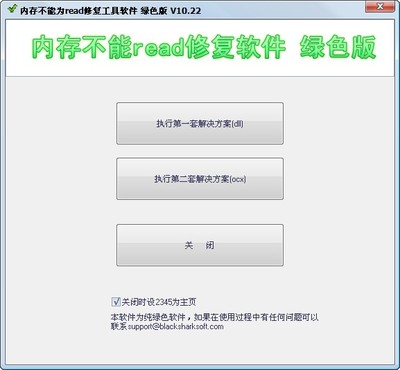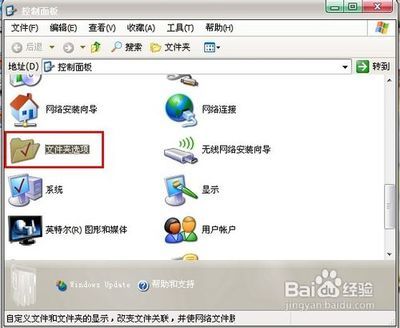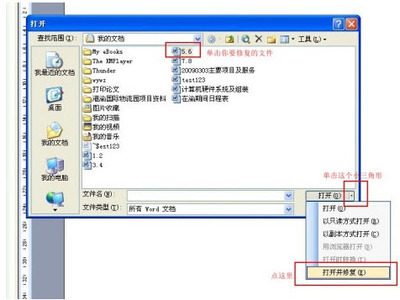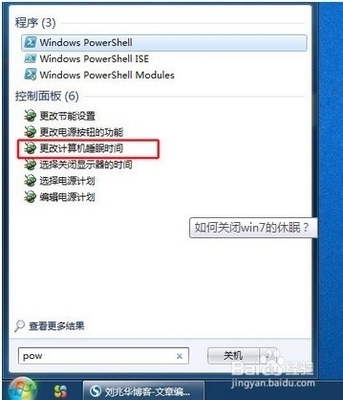下面这个方法是在网上最常见的方法之一,出处不明:
CS在使用过程中遭遇系统意外崩溃时,很容易出现无法打开正在编辑文件的问题。提示:wromg file format!无论你重装系统或者软件都无法打开。这种情况估计十次死机就能遇到一次。新建空白页面导入图层文件可以解决部分问题,但是如果是长篇漫画几十页是让人崩溃的一件事情。其实解决的方法很简单。这种情况损坏的是记录文件,实际的绘制文件没有损坏。作品的记录文件是文件夹内的:XXXX .cst,和view.pff单个页面损坏的是:XXXX .cpg和view.pffXXXX代表作品名作品损坏只需要新建一个作品,然后将文件夹内的XXXX .cst,和view.pff复制过去替换损坏的文件就可以打开了,使用现成的别的作品内的这两个文件替换也可以,作品打开后和损坏前一样,非常简单。单个页面的损坏修复方法同上。
(上面的方法要注意,如果你把*.cpg文件覆蓋的話那麼這張圖將恢復到空白頁面)
如果你通过上面的方法还是无法修复文件的话,那恭喜你……一般来说就是*.cpg文件损坏,根据我的推断这个文件是保存了一些图层设置和一些图层功能,如果将其覆盖就会导致在CS里面的文件回到白纸一张。但是!还有一个方法可用,这是一个CS里大家都忽视的功能——图层导入。
在作品中,如果其中有一页错误,那么整个作品将无法打开,所以在之前最好先确认是哪个页面出现错误。首先新建页面,或将该作品出现错误的页面文件夹(pageXXXX)剪切出來,以便作品能夠正常打開。(注意,最好是新建相同大小的页面,作品最好在原先作品或作品的副本单页中导入,以免设置有误)然后再文件->导入->图层文件、多个图层文件(就是导入单个图层还是多个图层)CS中的图层文件都保存在頁面文件夾中的layer中,也就是说就算你的*.cpg损坏,你画的东西也不会因此丢失,除非你没保存…………在导入时选择这个文件夹中的所有文件,将其导入。这时你会看到页面中出现了一坨似曾相识的画面,没错这就是你最后保存的全部图层文件,但是它并不是按照你原先排序的方式排序的,而是全部都零散开来。接下来的工作就很简单了,你只需要将之前的图层按照原先的排序方式重新排序即可。值得一说的是,如果导入时有 框线尺图层 转换的格文件夹,那么你可以看到格文件夹完整的画面,但是在格文件夹却没有任何图层,我的建议是重新转换一边,将原先的格文件夹删除,再把零散在文件夹外的图层重新放入文件夹内,所以相同页面的设置就非常重要了。

希望以上信息能够帮助抓狂的你,如果你不是没有保存的话……
 爱华网
爱华网